كيفية إصلاح Galaxy S9 الذي يتم إيقاف تشغيله من تلقاء نفسه ولن يتم تشغيله مرة أخرى [دليل استكشاف الأخطاء وإصلاحها]
تم إصدار # GalaxyS9 قبل أسابيع فقط ، ولكن بالفعل ، بعض المستخدمين كانوا يتصلون بنا بشأن الأجهزة التي تفشل في تشغيلها بعد إيقاف تشغيلها بأنفسهم. على الرغم من أننا لم نندهش من هذه المشكلة لأنها واحدة من المشاكل الدائمة لأجهزة Samsung Galaxy ، إلا أننا لم نتوقع أن نسمع أصحاب S9 يواجهون هذا الأمر قريبًا. إذا كنت أحد القلة المحظوظين الذين واجهتك هذه المشكلة ، فتأكد من اتباع اقتراحاتنا أدناه.
قبل المتابعة ، نود تذكيرك بأنه إذا كنت تبحث عن حلول لمشكلة Android # الخاصة بك ، فيمكنك الاتصال بنا باستخدام الرابط المقدم في أسفل هذه الصفحة. عند وصف مشكلتك ، يرجى أن تكون مفصلاً قدر الإمكان حتى نتمكن من تحديد الحل المناسب بسهولة. إذا كنت تستطيع ، يرجى تضمين رسائل الخطأ بالضبط التي تحصل عليها لتقدم لنا فكرة من أين تبدأ. إذا كنت قد جربت بالفعل بعض خطوات استكشاف الأخطاء وإصلاحها قبل إرسالها إلينا بالبريد الإلكتروني ، فتأكد من ذكرها حتى نتمكن من تخطيها في إجاباتنا.
تحقق من شحن الملحقات عن الأضرار
قبل تجربة أي من الحلول أدناه ، يجب عليك التأكد من أن ملحقات الشحن التي تستخدمها في النظام. نحن نعلم أن المشكلة في هذه المشاركة تفترض أنه قد يكون هناك خلل في الهاتف ولكن مع التأكد من أن إكسسوارات الشحن تعمل لا يزال اعتبارًا مهمًا. لا تريد القيام بخطوات جذرية لتحرّي الخلل وإصلاحه مثل إعادة ضبط المصنع عندما تكمن المشكلة الحقيقية في كبل شحن سيء أو محول. بشكل أساسي ، ما تريد القيام به هو التحقق من وجود تلف مرئي لكبل USB ومحول. نفترض أيضًا أنك تستخدم كابل USB ومحول أصلي خلال هذا الوقت. إذا لم تكن تفكر في الحصول على ملحقات الشحن الأصلية من Samsung ومعرفة ما إذا كان ذلك سيساعد في إعادة تشغيل الهاتف
الحل رقم 1: المسؤول عن 30 دقيقة على الأقل
إذا كنت تستخدم كابل USB ومحول USB الأصلي طوال الوقت وكنت على يقين من أن كلاهما يعمل بشكل جيد (باستخدامه لشحن جهاز آخر ربما ، أو باستخدام مجموعة أخرى معروفة من ملحقات الشحن) ، فتأكد من أن جهاز S9 لم يخسر طاقة البطارية ببساطة. يمكنك القيام بذلك عن طريق السماح لها بفرض رسوم لبعض الوقت. لأغراض استكشاف الأخطاء وإصلاحها ، تحتاج إلى شحن S9 لمدة 30 دقيقة على الأقل. يجب أن يكون هذا كافيًا لإعادة شحن البطارية المستنزفة بالكامل إلى حوالي 40٪.
الحل رقم 2: استخدم شاحن لاسلكي
هناك احتمال أن يكون منفذ الشحن الخاص بـ S9 لديك مشكلة. في حين يمكنك التحقق من المنفذ نفسه من الناحية الجسدية بحثًا عن أي علامات واضحة على حدوث تلف ، فقد يصعب اكتشاف حالات الفشل تحت غطاء المحرك من قبل مستخدم عادي. لمعرفة ما إذا كان منفذ الشحن الخاص بهاتفك تالفًا أو لا يعمل ، يمكنك استخدام شاحن لاسلكي لشحن الهاتف. في هذه الحالة ، نقترح عليك السماح لهاتفك بالسداد لمدة ساعة على الأقل. إذا ظلت S9 غير مستجيبة ، يمكنك محاولة فرض إعادة تشغيل S9.
الحل رقم 3: فرض إعادة تشغيل S9
معظم أجهزة Samsung Galaxy التي تفشل في تشغيلها لا تتحول إلى أجهزة ميتة على الإطلاق ولكنها في الواقع مجمدة. بعبارة أخرى ، لقد واجهت الأجهزة ببساطة لبعض الأسباب ولم يتمكن المستخدمون من فعل أي شيء حيالها. لمعرفة ما إذا كانت مجموعة S9 الخاصة بك قد تجمدت أو أصبحت غير مستجيبة ، يمكنك محاولة إلغاء تجميدها عن طريق تنفيذ الخطوات التالية:
- اضغط مع الاستمرار على زر خفض مستوى الصوت أولاً وعدم تحريره.
- أثناء الضغط عليه ، اضغط مع الاستمرار على مفتاح التشغيل.
- حافظ على استمرار بقاء كلا المفتاحين لمدة 10 ثوانٍ أو أكثر.
يجب محاولة فرض إعادة تشغيل جهازك فقط بعد شحنه لمدة لا تقل عن 30 دقيقة (أو ساعة عند استخدام شاحن لاسلكي).
الحل الرابع: قم بالتمهيد إلى الوضع الآمن
على الرغم من أنه من النادر رؤية هاتف ذكي معطلاً أو محظورًا من قبل أحد التطبيقات من خلال تشغيل Android ، فإنه ليس مستحيلاً. إذا فشل S9 الخاص بك عن طريق الصدفة في التمهيد بعد تثبيت أحد التطبيقات ، فلا ينبغي عليك التخلص من احتمال أن يكون التطبيق المذكور هو المسؤول. للتحقق ، تريد تشغيل جهازك في الوضع الآمن. تذكر أنه عندما يكون جهاز S9 في الوضع الآمن ، سيتم حظر تطبيقات الطرف الثالث فقط. إذا كنت ستتمكن من تشغيل هاتفك في الوضع الآمن ولكن ليس في الوضع العادي أو العادي ، فهذه علامة توضيحية للتطبيق السيئ المحتمل في النظام.
لإعادة S9 الخاص بك إلى الوضع الآمن ، اتبع الخطوات التالية:
- أوقف تشغيل الجهاز.
- اضغط مع الاستمرار على مفتاح التشغيل بعد أن تظهر شاشة اسم الطراز على الشاشة.
- عندما تظهر شاشة SAMSUNG على الشاشة ، قم بتحرير مفتاح التشغيل.
- فور إطلاق مفتاح التشغيل ، اضغط مع الاستمرار على مفتاح خفض مستوى الصوت.
- استمر في الضغط على مفتاح خفض مستوى الصوت حتى ينتهي الجهاز من إعادة التشغيل.
- عندما يظهر الوضع الآمن في الزاوية السفلية اليسرى من الشاشة ، حرر مفتاح خفض مستوى الصوت.
- أثناء التواجد في الوضع الآمن ، يمكنك الآن إلغاء تثبيت التطبيقات التي تسبب مشكلة.
الحل رقم 5: الوصول إلى أوضاع التمهيد البديلة
في بعض الحالات ، قد يكون هناك خلل في Android غير معروف يمنعه من العمل بشكل صحيح مما يؤدي إلى تجميد النظام بشكل منتظم ، أو حتى عدم إعادة تشغيله على الإطلاق. لمعرفة ما إذا كانت مشكلتك متعلقة بنظام Android ، يمكنك تشغيل الجهاز في بيئة برامج أخرى - وضع الاسترداد ووضع Odin. لا يحتاج كلا هذين الوضعين إلى أن يعمل Android حتى إذا كان بإمكان S9 بدء أي واحد منهم ، فمن الواضح أنك تواجه مشكلة في نظام التشغيل. فيما يلي خطوات بدء تشغيل S9 الخاص بك إلى أي واحد منهم.
كيفية تمهيد S9 الخاص بك إلى وضع الاسترداد
- أوقف تشغيل الجهاز إذا كان لا يزال قيد التشغيل في الوقت الحالي. إذا لم تتمكن من إيقاف تشغيله بشكل طبيعي باستخدام زر التشغيل. سيكون عليك الانتظار حتى يتم تفريغ البطارية. بعد ذلك ، سيتعين عليك تحصيل الرسوم قبل تنفيذ الخطوات أدناه.
- اضغط مع الاستمرار على مفتاح Volume Up ومفتاح Bixby ، ثم اضغط مع الاستمرار على مفتاح التشغيل.
- عند عرض شعار Android الأخضر ، قم بإطلاق جميع المفاتيح ("سيظهر تثبيت تحديث النظام" لمدة تتراوح من 30 إلى 60 ثانية قبل إظهار خيارات قائمة استرداد نظام Android).
كيفية تمهيد S9 الخاص بك إلى أودين أو وضع التنزيل
- أوقف تشغيل الجهاز إذا كان لا يزال قيد التشغيل في الوقت الحالي. إذا لم تتمكن من إيقاف تشغيله بشكل طبيعي باستخدام زر التشغيل. سيكون عليك الانتظار حتى يتم تفريغ البطارية. بعد ذلك ، سيتعين عليك تحصيل الرسوم قبل تنفيذ الخطوات أدناه.
- عندما تكون جاهزًا ، اضغط مع الاستمرار على أزرار Power و Bixby و Volume Down في نفس الوقت
- استمر في الضغط على هذه الأزرار الثلاثة لأسفل حتى تصل إلى الشاشة الزرقاء الخاصة
- اضغط على زر Volume Up لتجاوز الشاشة والبدء في وضع التنزيل
تذكر أنه في حالة تشغيل S9 وتشغيل أي من هذه الأوضاع ، فهذا يعني أن لديك مشكلة في نظام التشغيل. لإصلاح المشكلة ، يمكنك مسح قسم ذاكرة التخزين المؤقت أو إجراء إعادة تعيين رئيسي.
الحل رقم 6: مسح القرص المؤقت
لا يكون مسح قسم ذاكرة التخزين المؤقت قابلاً للتطبيق إلا إذا كان بإمكانك بدء تشغيل S9 الخاص بك إلى وضع الاسترداد. سيعتني هذا الإجراء بالذاكرة المؤقتة للنظام التالف التي قد تسبب المشكلة. هيريس كيفية القيام بذلك:
- أوقف تشغيل الجهاز.
- اضغط مع الاستمرار على مفتاح Volume Up ومفتاح Bixby ، ثم اضغط مع الاستمرار على مفتاح التشغيل.
- عندما يعرض شعار Android ، حرر جميع المفاتيح الثلاثة.
- ستظهر رسالة "تثبيت تحديث النظام" لمدة تتراوح من 30 إلى 60 ثانية قبل ظهور خيارات قائمة استرداد نظام Android.
- اضغط على مفتاح خفض مستوى الصوت عدة مرات لتحديد قسم مسح ذاكرة التخزين المؤقت.
- اضغط على مفتاح التشغيل لتحديده.
- اضغط على مفتاح خفض مستوى الصوت لتحديد نعم ، ثم اضغط على مفتاح التشغيل لتحديده.
- عند اكتمال قسم مسح ذاكرة التخزين المؤقت ، يتم الآن تمييز نظام إعادة التشغيل.
- اضغط على مفتاح التشغيل لإعادة تشغيل الجهاز.
الحل رقم 7: امسح الهاتف من خلال إعادة ضبط المصنع
مثل إجراء مسح ذاكرة التخزين المؤقت ، لا يمكن إجراء إعادة ضبط المصنع أو إعادة الضبط إلا إذا تمكنت من تشغيل الجهاز حتى الاسترداد. سيؤدي هذا إلى إعادة جميع الإعدادات إلى الإعدادات الافتراضية ومحو جميع البيانات الشخصية التي قد تكون لديك على هاتفك. هذا يعني أنك ستفقد الملفات غير المحفوظة بعد القيام بذلك. لإعادة إتقان S9 الخاص بك ، اتبع الخطوات التالية:
- أوقف تشغيل الجهاز.
- اضغط مع الاستمرار على مفتاح Volume Up ومفتاح Bixby ، ثم اضغط مع الاستمرار على مفتاح التشغيل.
- عند عرض شعار Android الأخضر ، قم بإطلاق جميع المفاتيح ("سيظهر تثبيت تحديث النظام" لمدة تتراوح من 30 إلى 60 ثانية قبل إظهار خيارات قائمة استرداد نظام Android).
- اضغط على مفتاح خفض مستوى الصوت عدة مرات لتحديد "wipe data / factory reset.
- اضغط على زر الطاقة لاختيار.
- اضغط على مفتاح خفض مستوى الصوت حتى يتم تمييز "نعم - حذف جميع بيانات المستخدم".
- اضغط على زر التشغيل لاختيار وبدء إعادة الضبط الرئيسية.
- عند اكتمال إعادة الضبط الرئيسية ، يتم تمييز "Reboot system now" (نظام إعادة التشغيل الآن).
- اضغط على مفتاح التشغيل لإعادة تشغيل الجهاز.
الحل رقم 8: اتصل بدعم Samsung
من الناحية المثالية ، يجب أن يعود S9 الخاص بك بالفعل إلى ترتيب العمل في هذا الوقت ولكن إذا كان لا يزال غير مستجيب ولن يتم تشغيله بعد تنفيذ جميع الخطوات المذكورة أعلاه ، فيمكنك افتراض وجود خلل في الأجهزة يسببه. هذا يعني أن المشكلة في الغالب ليست قابلة للإصلاح على مستواك. لحل المشكلة ، نقترح عليك الاتصال بشركة Samsung حتى تتمكن من مساعدتك في إصلاحها.

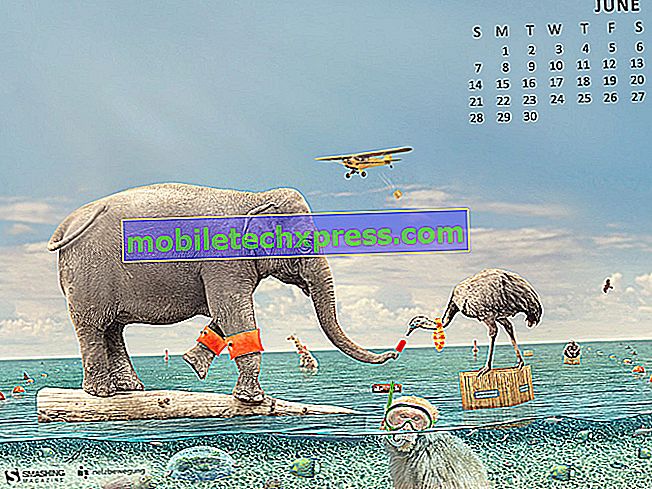






![حلول لمشاكل Samsung Galaxy S6 Edge للأعلى ، والبطارية ، والطاقة [الجزء الثاني]](https://uploads.mobiletechxpress.com/wp-content/android/532/solutions-samsung-galaxy-s6-edge-boot-up-2.jpg)